Suppression de photos
Pour supprimer la photo affichée actuellement, appuyez sur la commande O (Q). Pour supprimer plusieurs photos sélectionnées, utilisez l’option Effacer du menu Visualisation. Une fois supprimées, les photos ne peuvent pas être récupérées. Notez que les photos qui sont protégées ou masquées ne peuvent pas être supprimées.
Pendant la visualisation
Appuyez sur la commande O (Q) pour supprimer la photo actuellement sélectionnée.
-
Appuyez sur la commande O (Q).
Une boîte de dialogue de confirmation s’affiche.

Commande O (Q)
-
Appuyez de nouveau sur la commande O (Q).
Pour supprimer la photo, appuyez de nouveau sur la commande O (Q). Pour quitter sans supprimer la photo, appuyez sur la commande K.

Commande O (Q)
Informations complémentaires
Pour choisir quelle image affichée après une suppression, reportez-vous à D > Après effacement (0 Après effacement).
Menu Visualisation
L’option Effacer du menu Visualisation contient les options suivantes. Notez que le temps nécessaire à la suppression des photos dépend du nombre de photos à effacer.
Sélection : suppression des photos sélectionnées
-
Choisissez Effacer > Sélection.
Sélectionnez Effacer dans le menu Visualisation. Mettez en surbrillance l’option Sélection et appuyez sur 2.
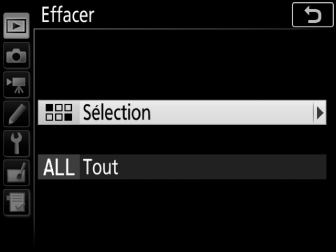
-
Mettez une photo en surbrillance.
Mettez une photo en surbrillance à l’aide du sélecteur multidirectionnel (pour afficher cette photo en plein écran, maintenez la commande X appuyée).

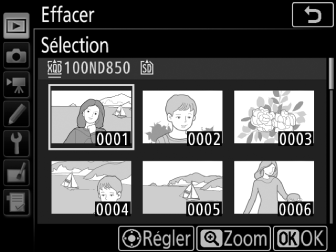
-
Sélectionnez la photo en surbrillance.
Appuyez sur le bouton central du sélecteur multidirectionnel pour sélectionner la photo en surbrillance. L’icône O apparaît sur les photos sélectionnées. Répétez les étapes 2 et 3 pour sélectionner d’autres photos. Pour désélectionner une photo, mettez-la en surbrillance et appuyez sur le bouton central du sélecteur multidirectionnel.

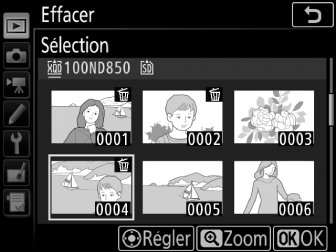
-
Appuyez sur J pour terminer l’opération.
Une boîte de dialogue de confirmation apparaît ; mettez en surbrillance Oui et appuyez sur J.

